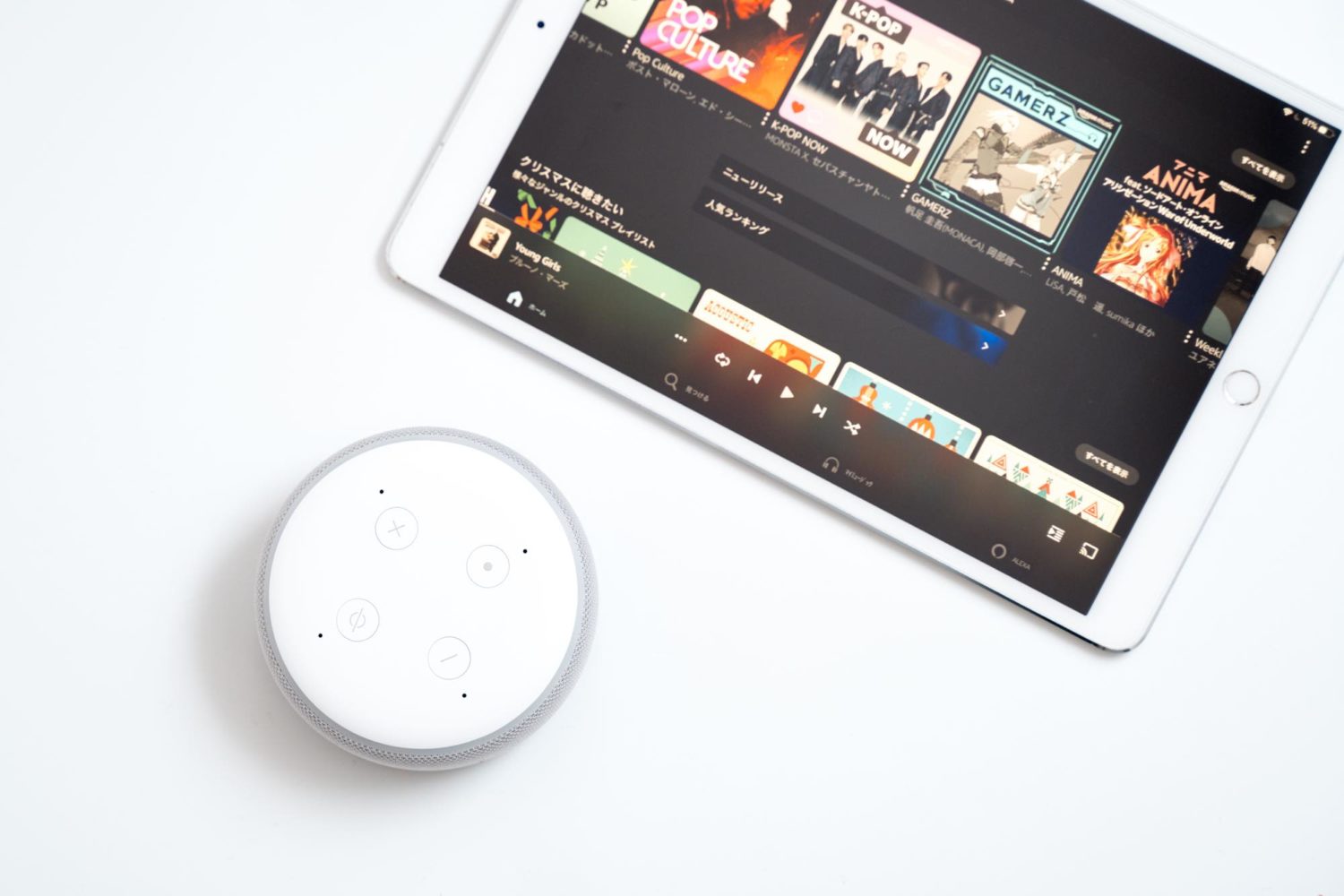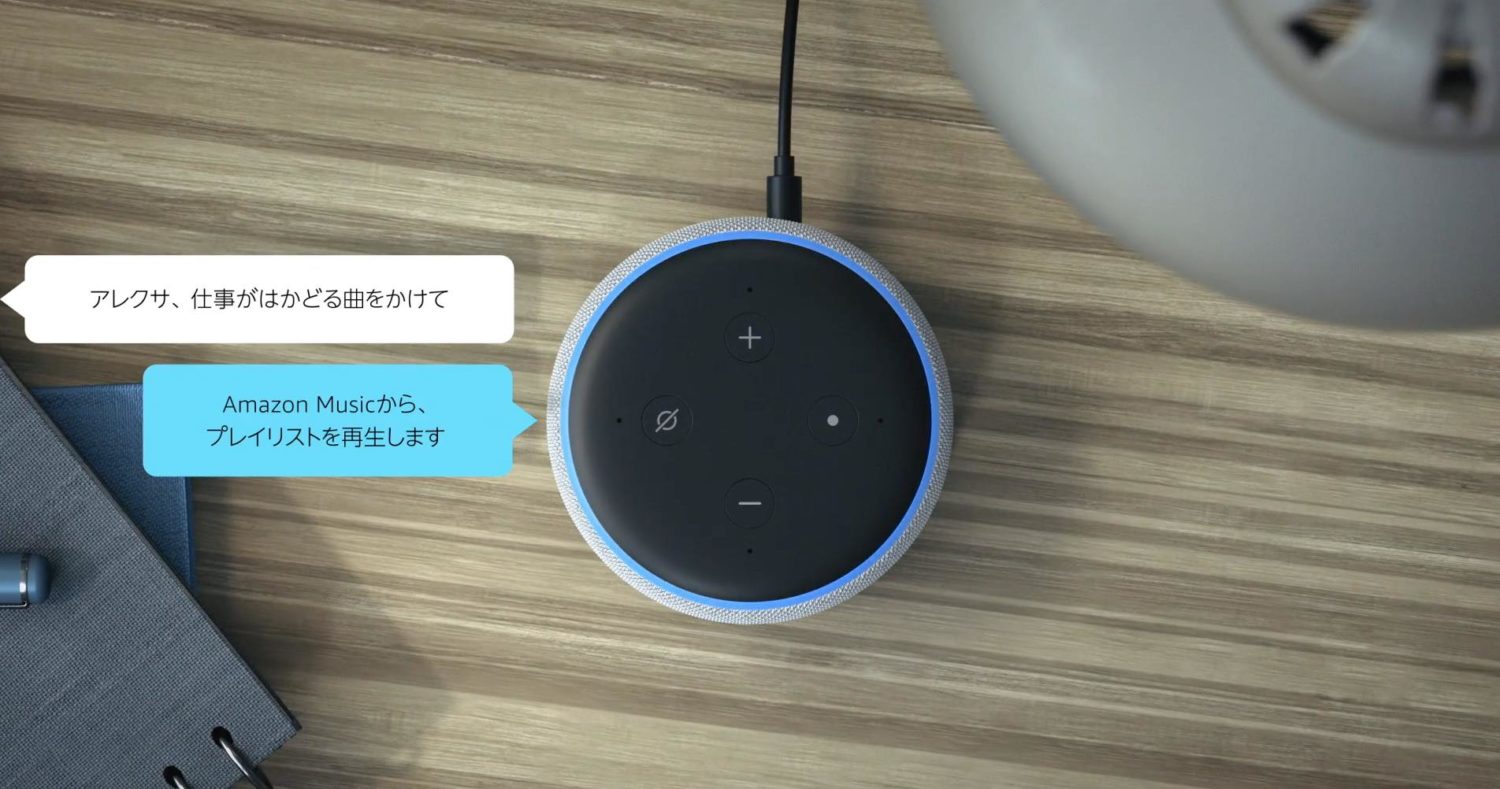前回のポケットに入る BluetoothスピーカーMINI JAMBOX レビュー【開封編】に引き続き、MINI JAMBOX のレビューをする。前回は「厳かな雰囲気の」体育館で開封の儀を行ったので、今回は MINI JAMBOX の機能についてレビューしようと思う。上記写真は僕のバックパックと色がマッチしているので撮ってみた。
MINI JAMBOX
MINI JAMBOX には 面白い機能が2つある。1つが Live Audio という機能で、もう1つは スピーカーの操作音が変えられる音声ガイダンスの機能。
Live Audio
Live Audio とは、通常のステレオ再生では再現できない音場を、3D音響効果で「ライブ会場のような臨場感」を味わえる機能のこと。つまり、スピーカーは1つしかないのに、左右上下にスピーカーが存在するような音声を再現できるということだ。
もし MINI JAMBOX を所有していなくても、この動画で手元のイヤホンやヘッドホンで体験できる。この機能があるから JAMBOX を再購入したようなものだ。
実際にスピーカーで聴くと、まるでその場に居るかのような臨場感を味わえる。JAMBOX 購入当時、こんな小さなスピーカーでこれだけの音が聴けるとは思ってもなかったので驚きだった。
また、Live Audio 機能をオフにすると最大音量が大きくなるので、部活や宅飲みなど複数人で音楽を愉しむときにオススメ。
音声ガイダンス機能
もう1つのスピーカーの操作音を変えられる機能は、文字通り操作音を変えられるというもの。操作音といってもピコピコという機械的な音声ではなく、 Siri のように人間のような声で、電池の状態や接続状況などを教えてくれる。
選べる音声は上の画像の 9つと、日本語を含む各国語から選べる。僕は前モデルの音声を、セクシー系の BOMBSHELL に設定していた。今回は元気の良い女性っぽい CATCH に設定している。MINI JAMBOX は色々なカラーがあるので、その色に合った音声を選びたい。
(この動画の 45秒付近から上の画像の音声を聴き比べられる。)
ちなみに JAMBOX を宅飲みなどの場に持っていて ON すると音声が流れて盛り上がる。
Live Audio や 設定方法
 僕は iPad や Xperia Z ultra からではできなかったので、PC から設定した。まず、手持ちの micro USB ケーブルで PC と JAMBOX を繋ぐ。おそらく最初にアップデートが始まる。
僕は iPad や Xperia Z ultra からではできなかったので、PC から設定した。まず、手持ちの micro USB ケーブルで PC と JAMBOX を繋ぐ。おそらく最初にアップデートが始まる。

Live Audio を設定するには 上の画面から Live Audio を選択する。そして Live Audio を「オン」にすると完了。
 音声を選択すると、「音声ガイダンス」で紹介した画面に移る。そこで好みの音声を選択し、「インストール」をクリックするとインストールされる。「変更を適用」を押せば完了だ。
音声を選択すると、「音声ガイダンス」で紹介した画面に移る。そこで好みの音声を選択し、「インストール」をクリックするとインストールされる。「変更を適用」を押せば完了だ。
まとめ
この他にも電話をかけたりなど色々な機能が備わっているが、僕は使ったことがないので省略する。Live Audio をオンにすると、オフの時よりも音量は小さくなるので、自分一人で音楽を聴きたいときにオススメの機能だ。
操作音を変更すると、まるで JAMBOX に人格が備わったみたいで愛着が湧く。友人たちとホームパーティーをする機会があれば、スピーカーを持参して JAMBOX をオンにすれば盛り上がること間違いなしだ。
↓の記事も併せてどうぞ。
ポケットに入る Bluetooth スピーカーMINI JAMBOX レビュー【開封編】